WindowsServer2012 R2中IIS8.5安装证书的实现步骤
一、获取服务器证书将证书签发邮件中的从begin 到 end 结束的服务器证书内容(包括 “-----begin certificate-----” 和 “----
一、获取服务器证书
将证书签发邮件中的从begin 到 end 结束的服务器证书内容(包括 “-----begin certificate-----” 和 “-----end certificate-----”)粘贴到记事本等文本编辑器中,并修改文件扩展名,保存为server.cer 文件。
证书文件会有证书信息、中级证书、交叉证书等(需要按顺序倒序排放)
二、证书格式转换
二、iis8安装证书
1.win + r 键打开运行窗口 → 输入【inetmgr】→ 点击【确定】
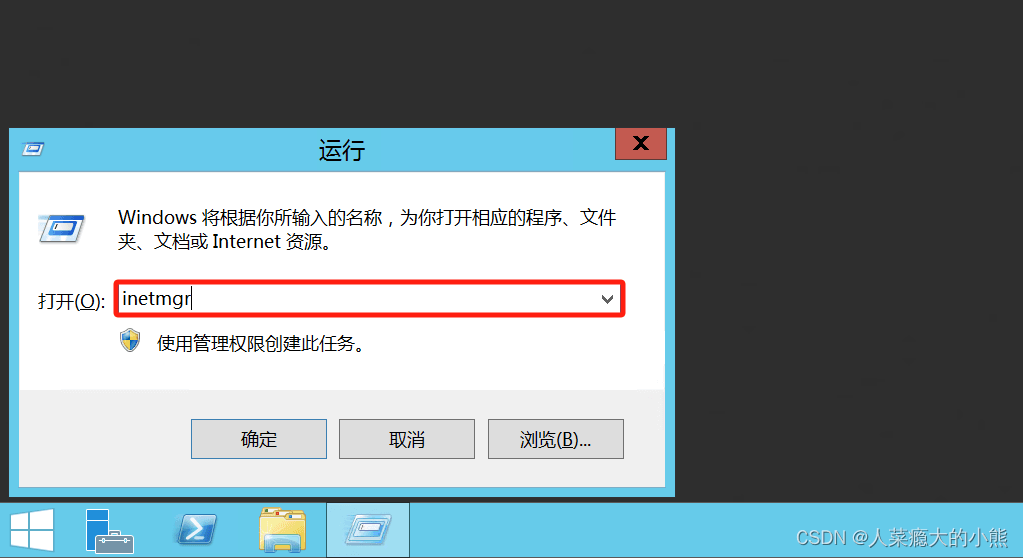
2.打开【iis管理器】→ 点击计算机名称 → 双击打开【服务器证书】
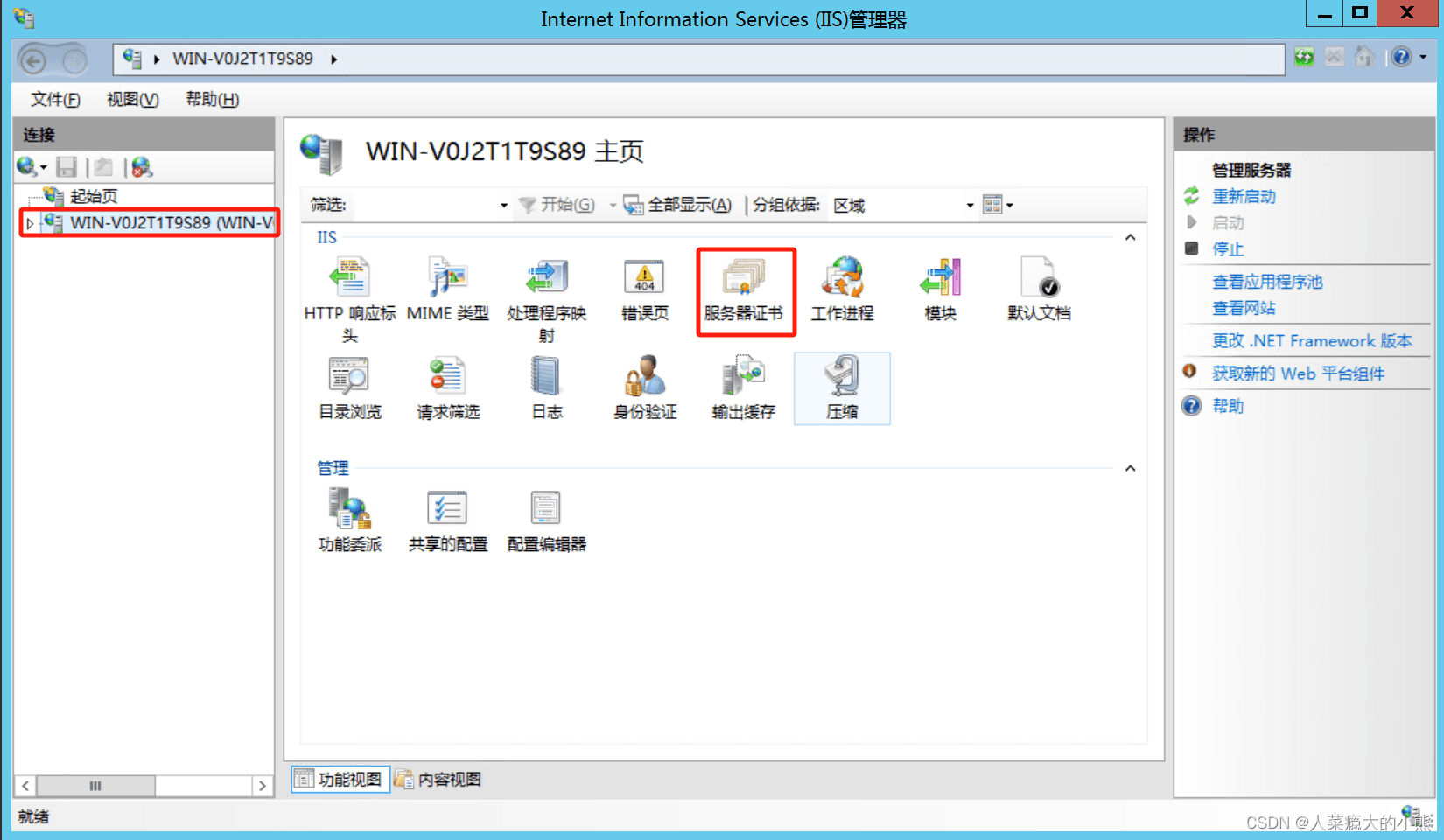
3.点击【导入】
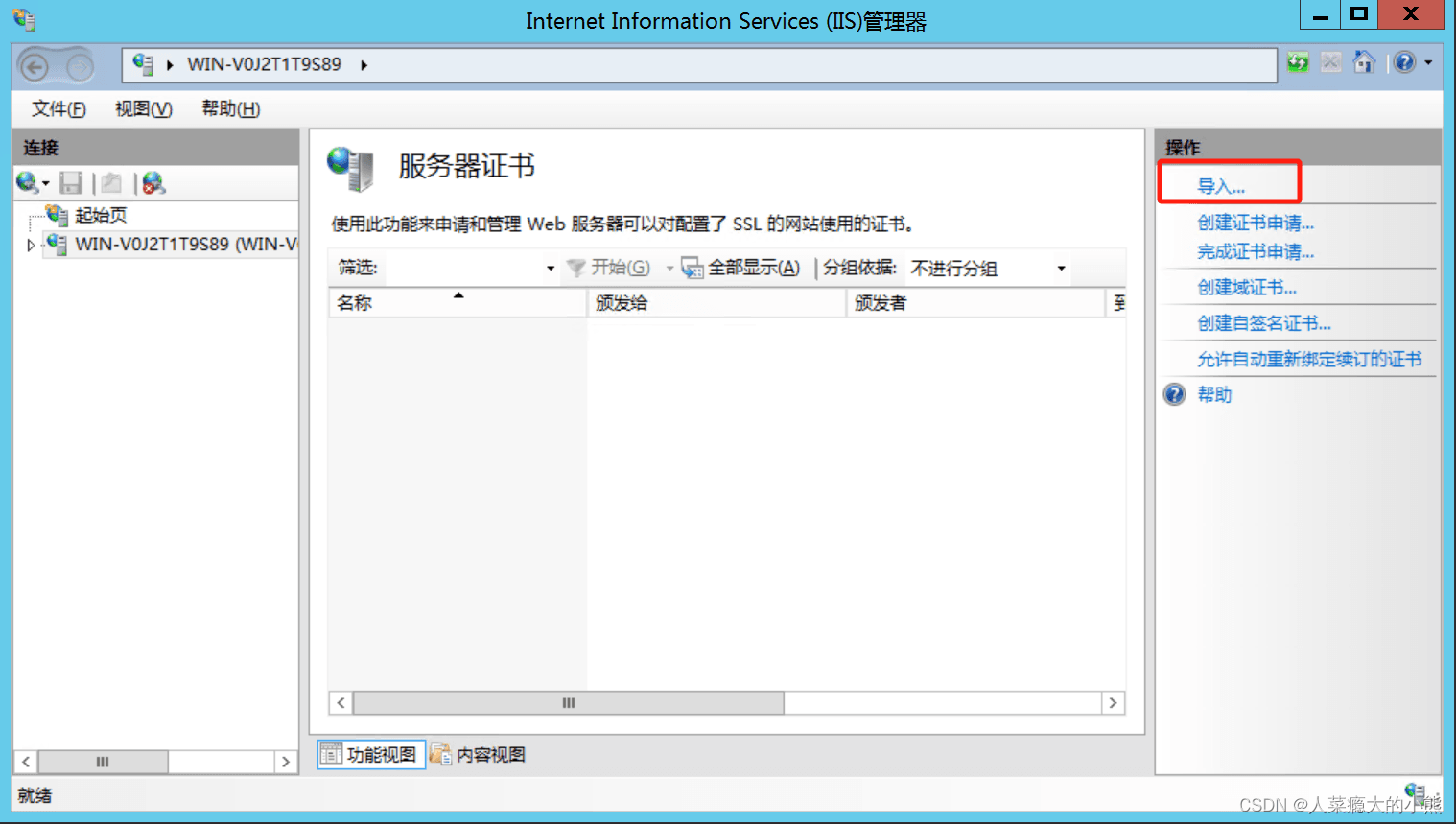
4.选择证书文件 → 输入密码 → 点击【确定】
证书文件和密码是通过步骤二生成的
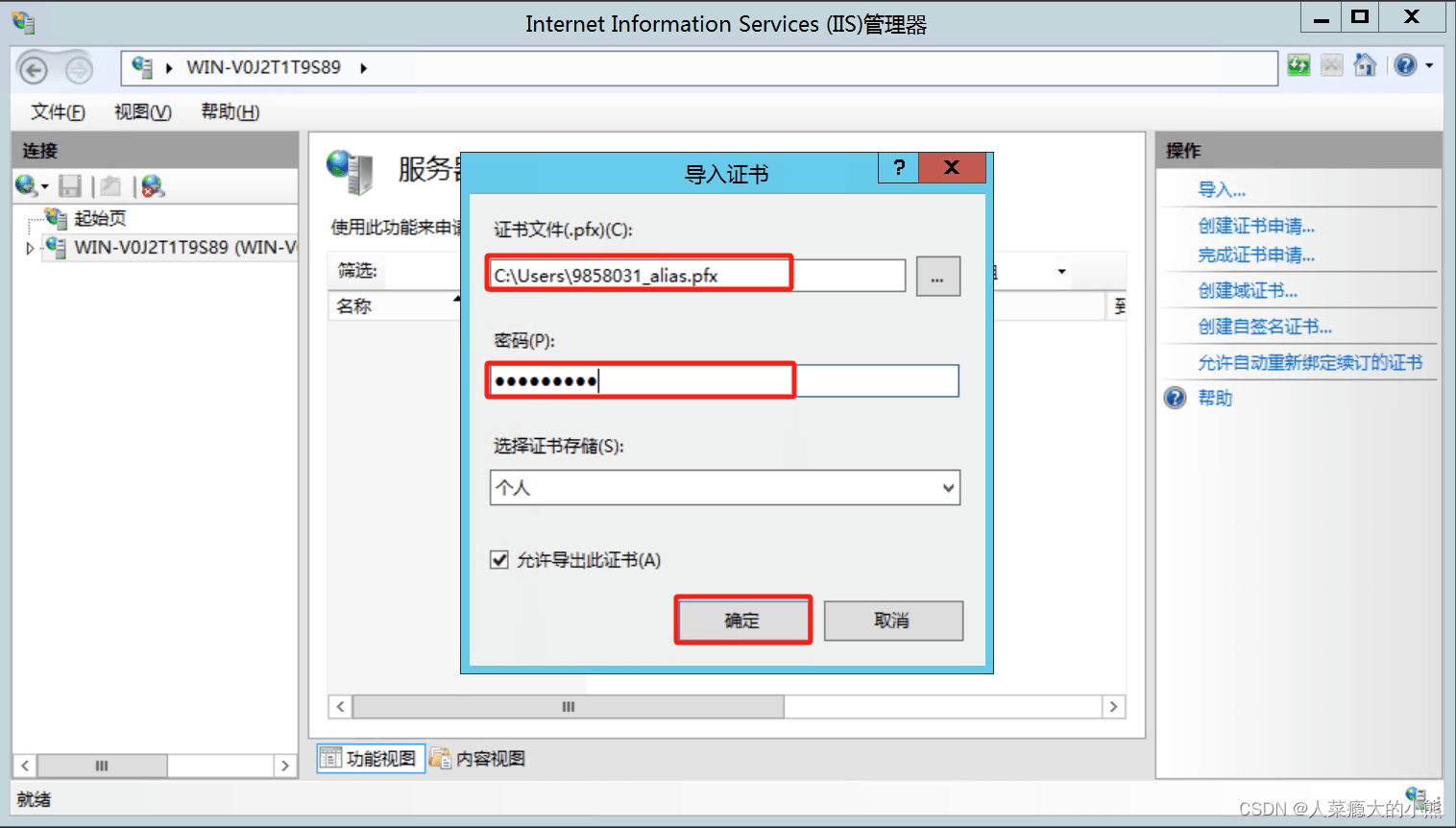
5.选择要使用证书的网站 → 点击 【绑定】
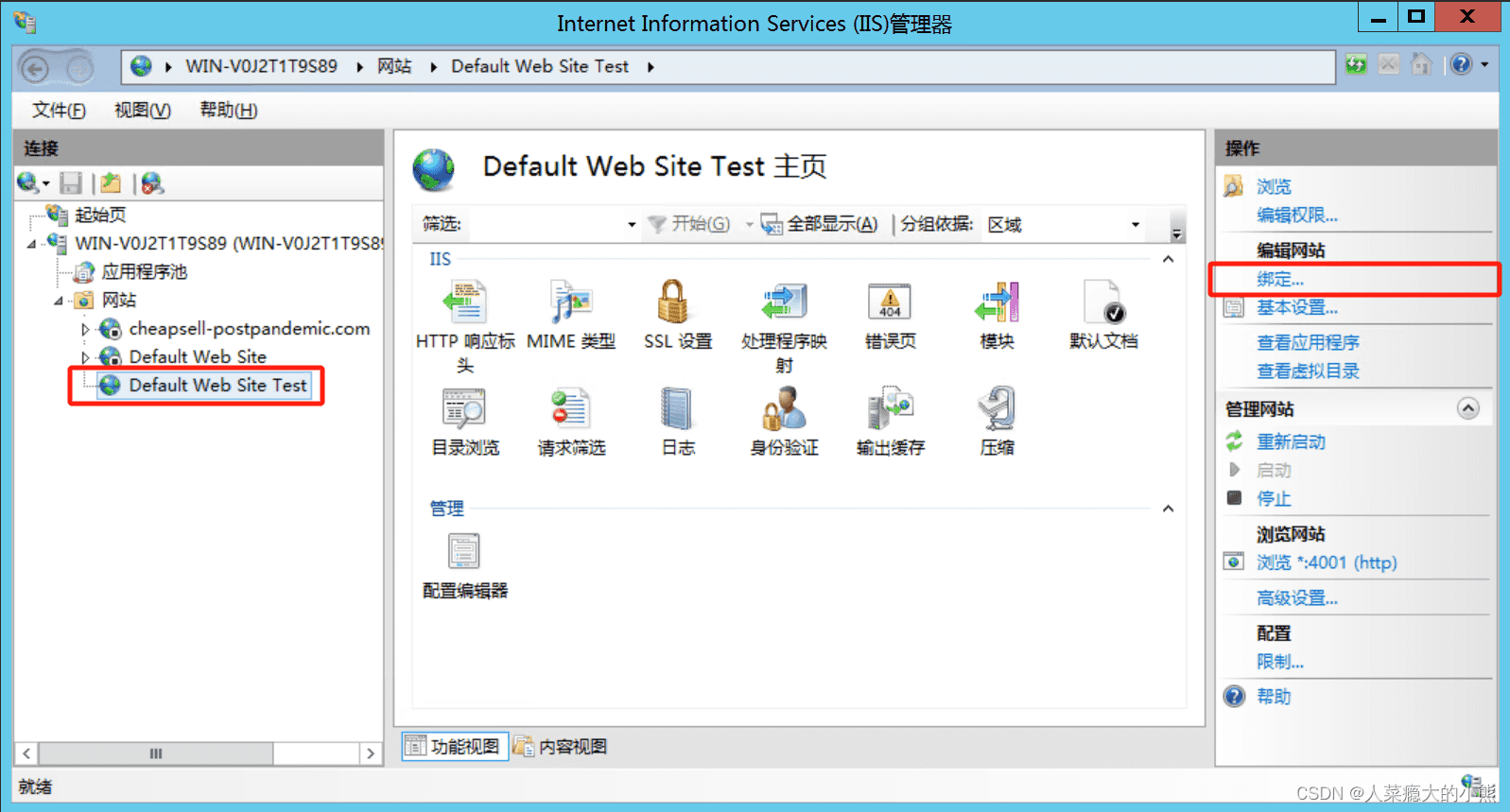
6.点击【添加】
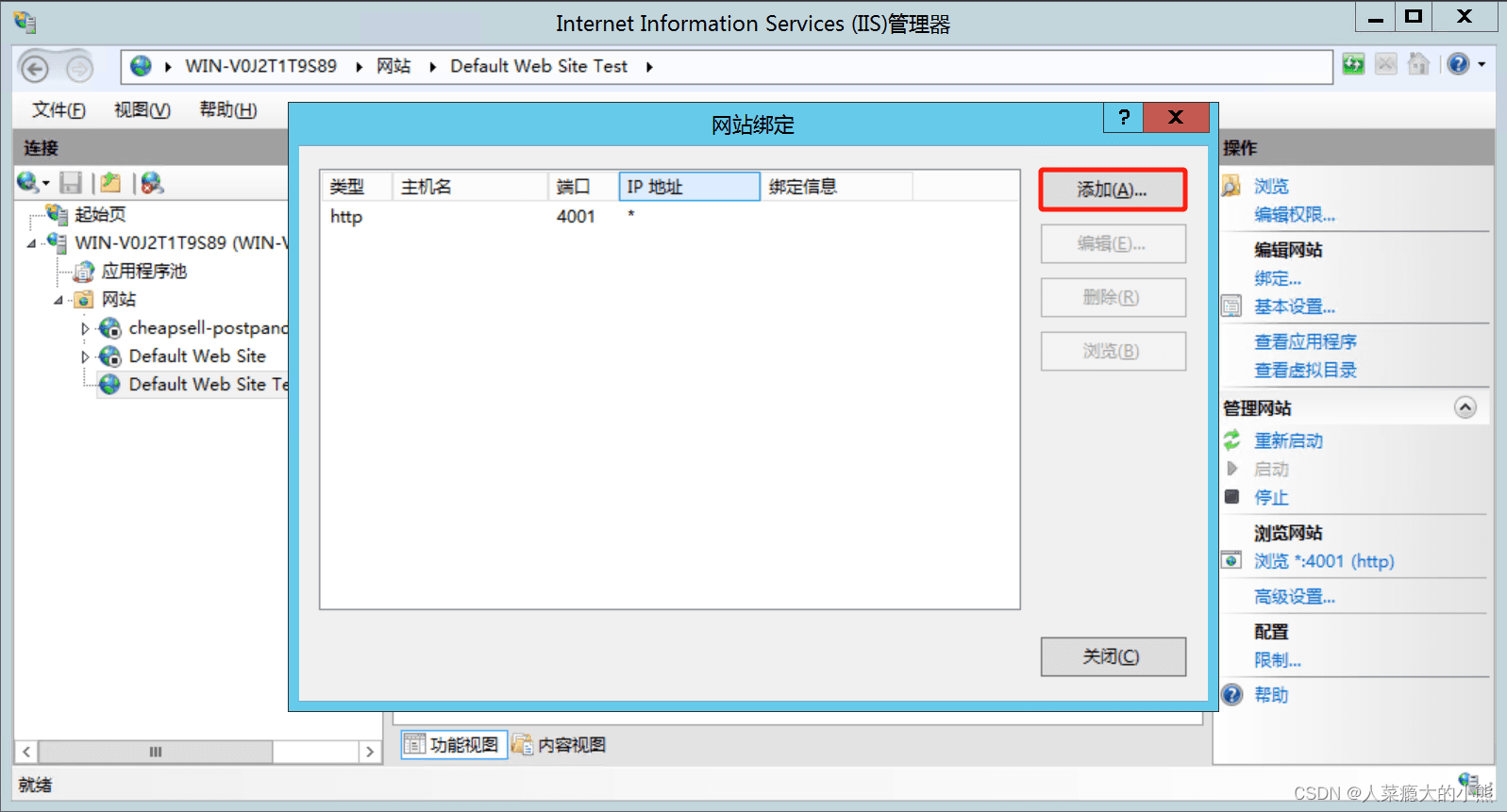
7.类型选择【https】→ 端口(根据实际的进行配置)→ 选择要使用的ssl证书 → 点击【确定】
https的默认端口号是443
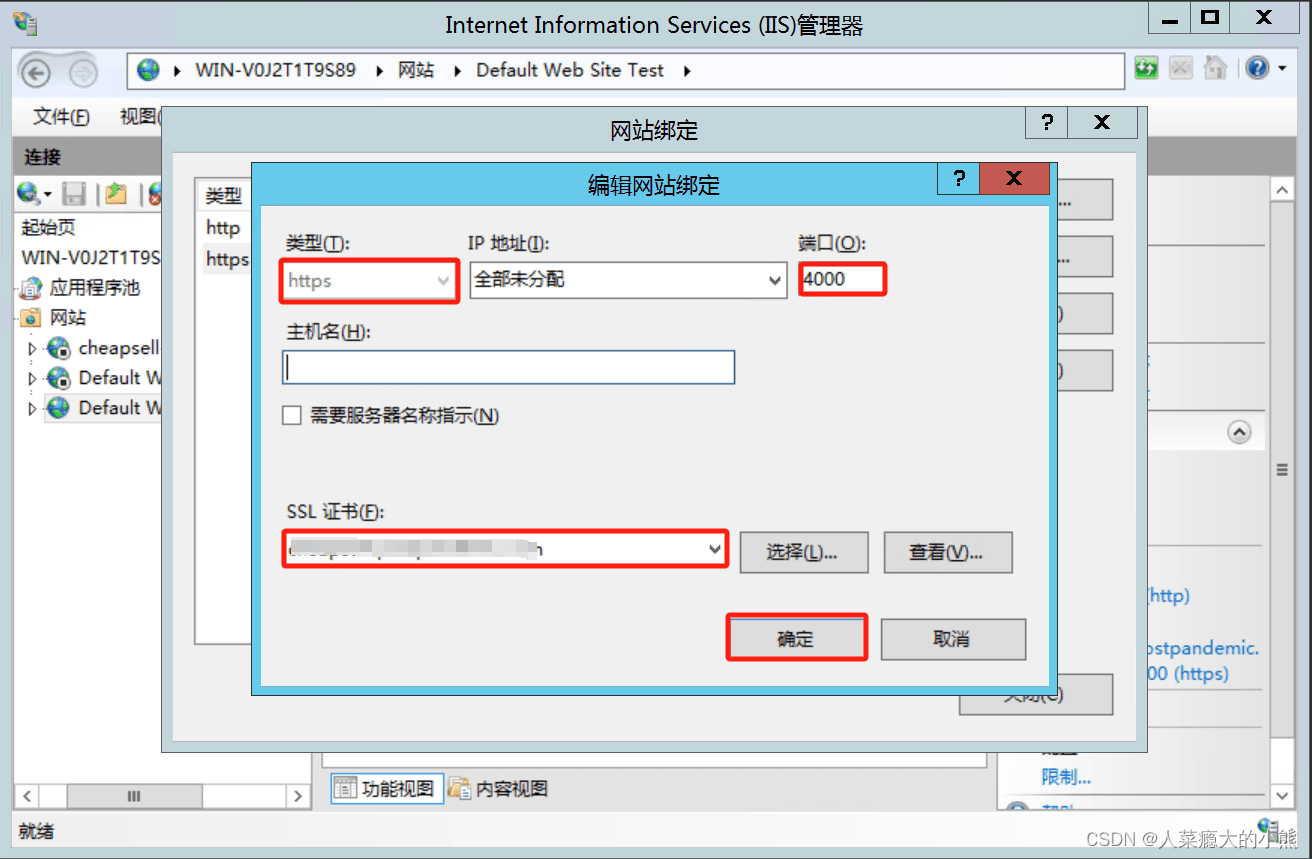
8.点击【关闭】
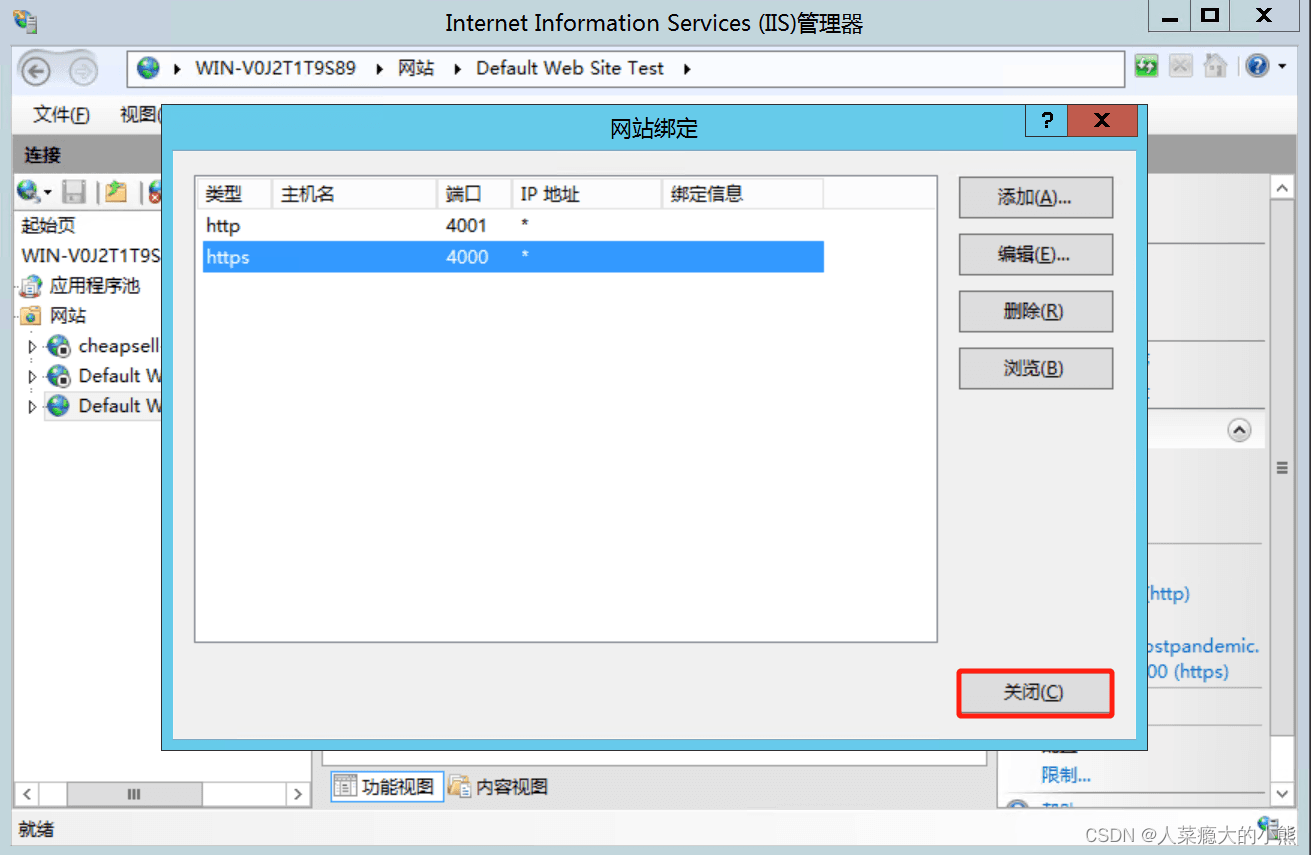
9.重新启动
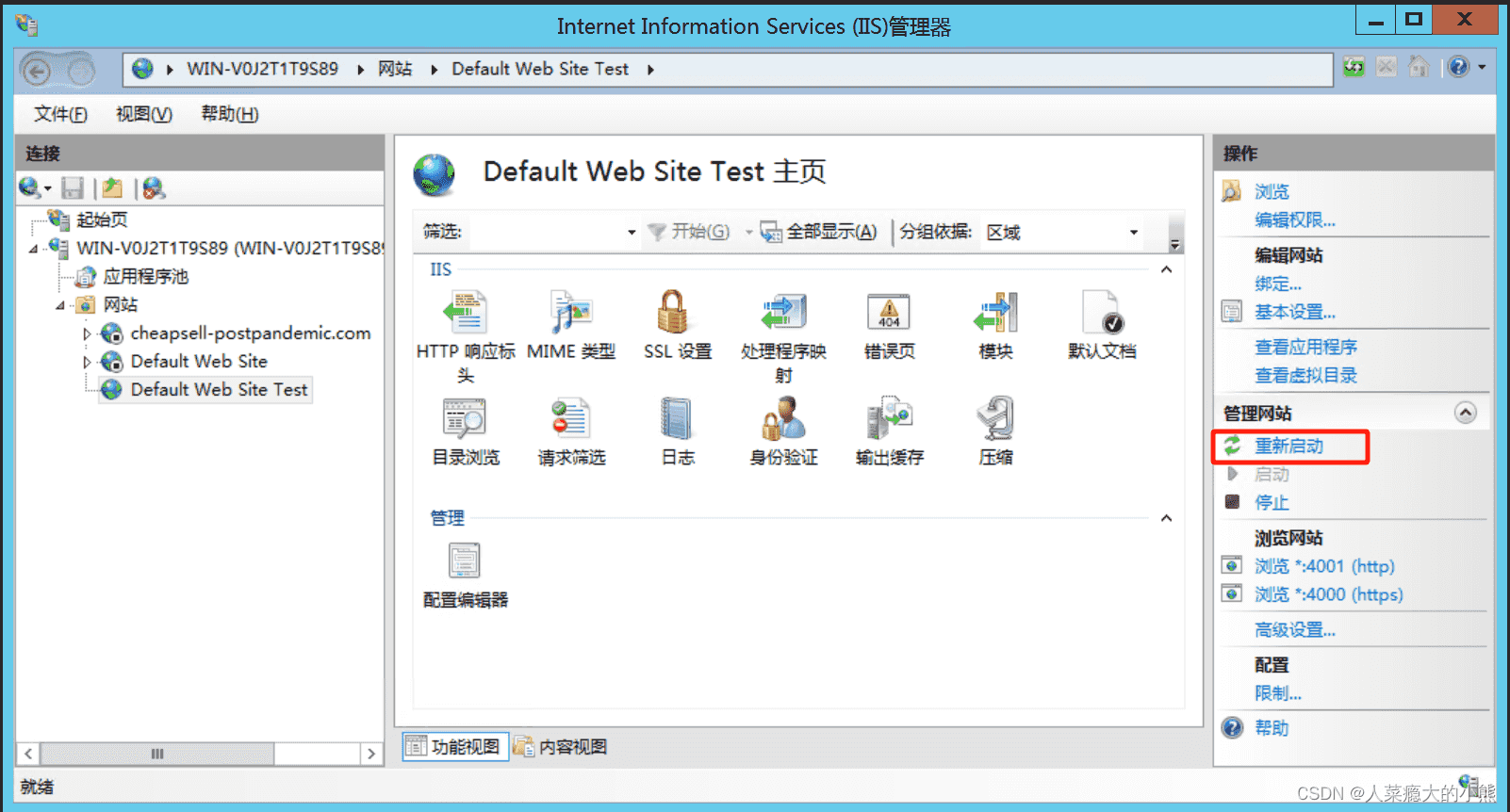
10.打开浏览器通过域名访问查看是否成功即可
如果浏览器地址栏显示安全锁标识,则说明证书安装成功
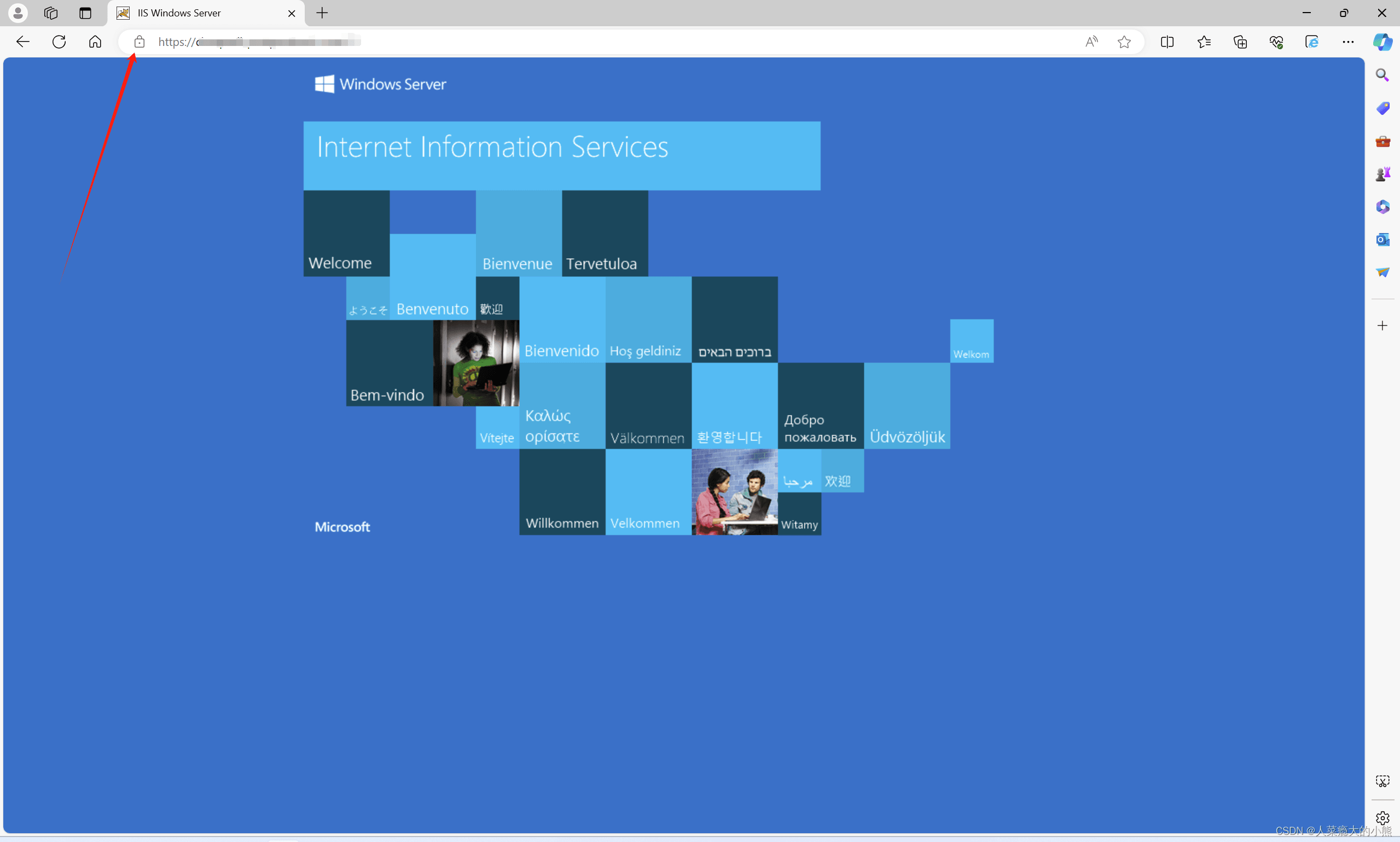
到此这篇关于windowsserver2012 r2中iis8.5安装证书的实现步骤的文章就介绍到这了,更多相关win2012 r2安装iis8.5 内容请搜索代码网以前的文章或继续浏览下面的相关文章希望大家以后多多支持代码网!
相关文章:
-
准备工作首先选择虚拟网络编辑器,取消使用本地dhcp服务安装dhcp服务器首先打开服务器管理器选择添加角色和功能然后一直下一步到服务器角色,找到dhcp服务器并勾选然后一直下一步到…
-
-
一、共享服务器概述通过网络提供文件共享服务、提供文件下载和上传服务(类似ftp服务器)文件共享使用的是cifs协议(微软开发,微软全系服务器都自带此服务)ftp服务器对外(给客户)…
-
初始化环境一台dell工作站作为宿主机,安装了vmware workstation 17虚拟机分配两台windows server2019:8g+4c+60g *2;宿主机的网段为…
-
场景描述最近搞了一个windows server 2019 12g 1t 的服务器,配置如下:但是它只有一个c盘,强迫症患者就想给他分成几个盘方便管理,但是这个server 201…
-
配置远程访问步骤:第一步,创建远程访问账户(1)、打开控制面板(2)、用户账户类型(3)、更改账户类型(4)、添加用户账户(5)、添加用户设置账号、密码(6)、完成第二步,开启远程…
版权声明:本文内容由互联网用户贡献,该文观点仅代表作者本人。本站仅提供信息存储服务,不拥有所有权,不承担相关法律责任。
如发现本站有涉嫌抄袭侵权/违法违规的内容, 请发送邮件至 2386932994@qq.com 举报,一经查实将立刻删除。
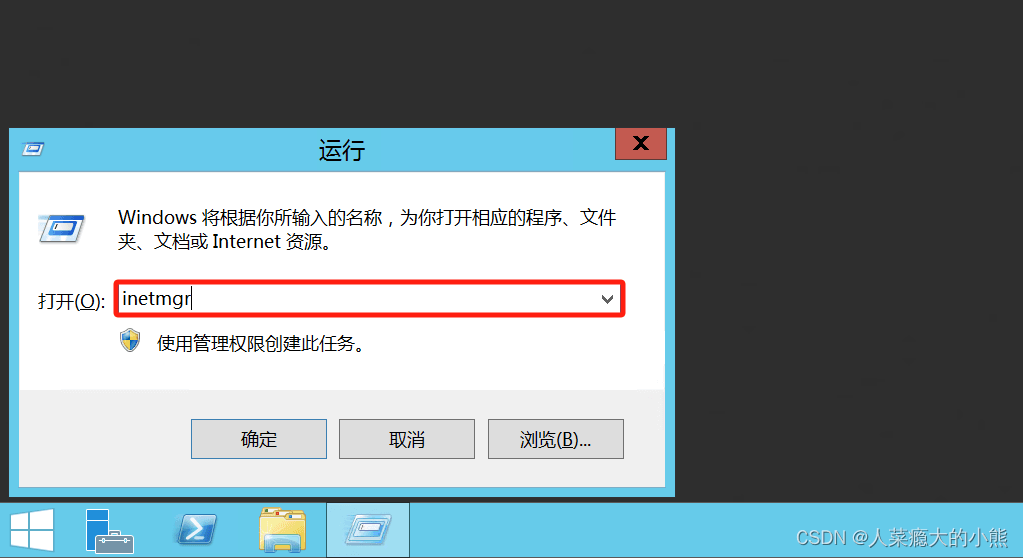
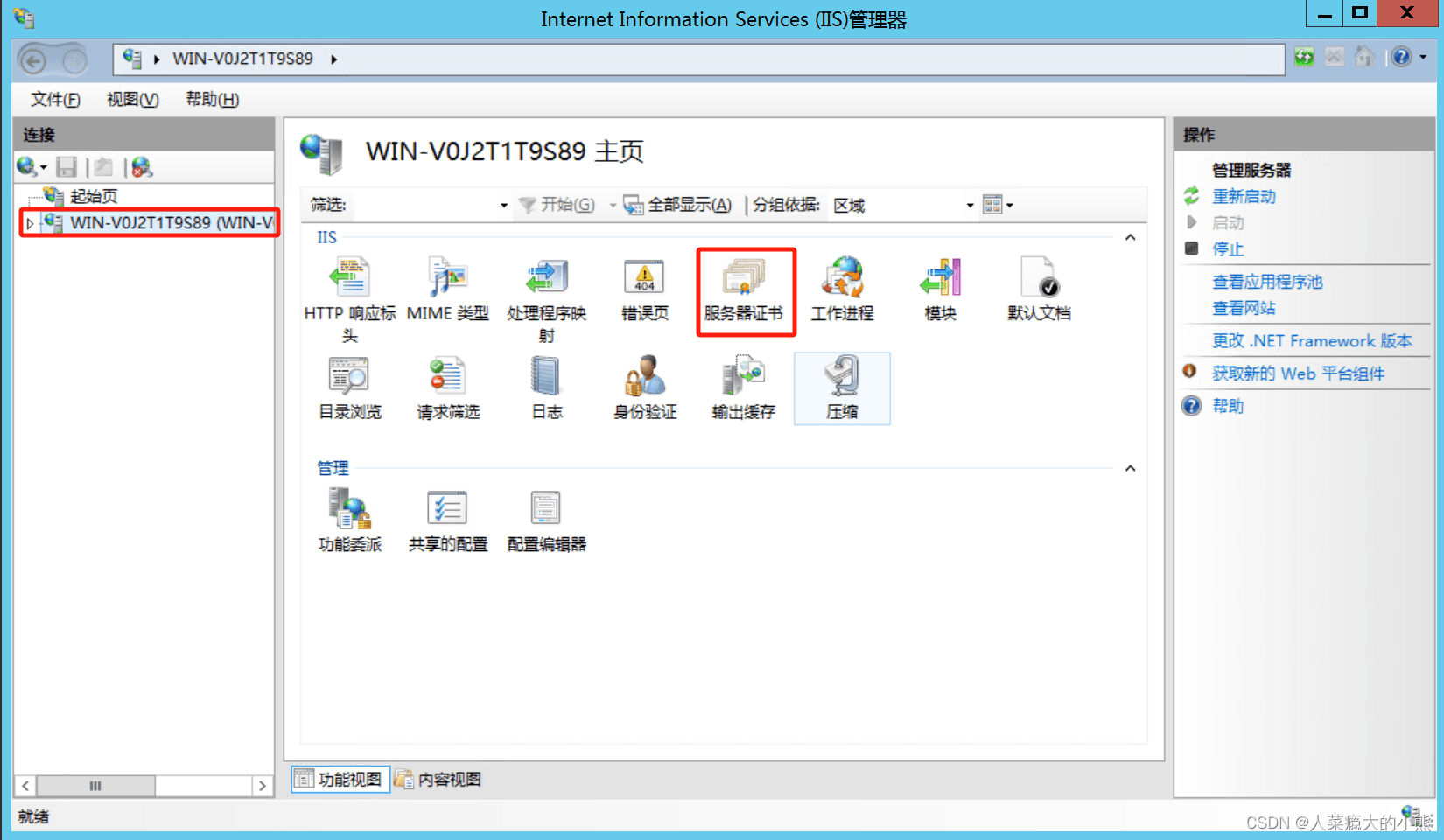
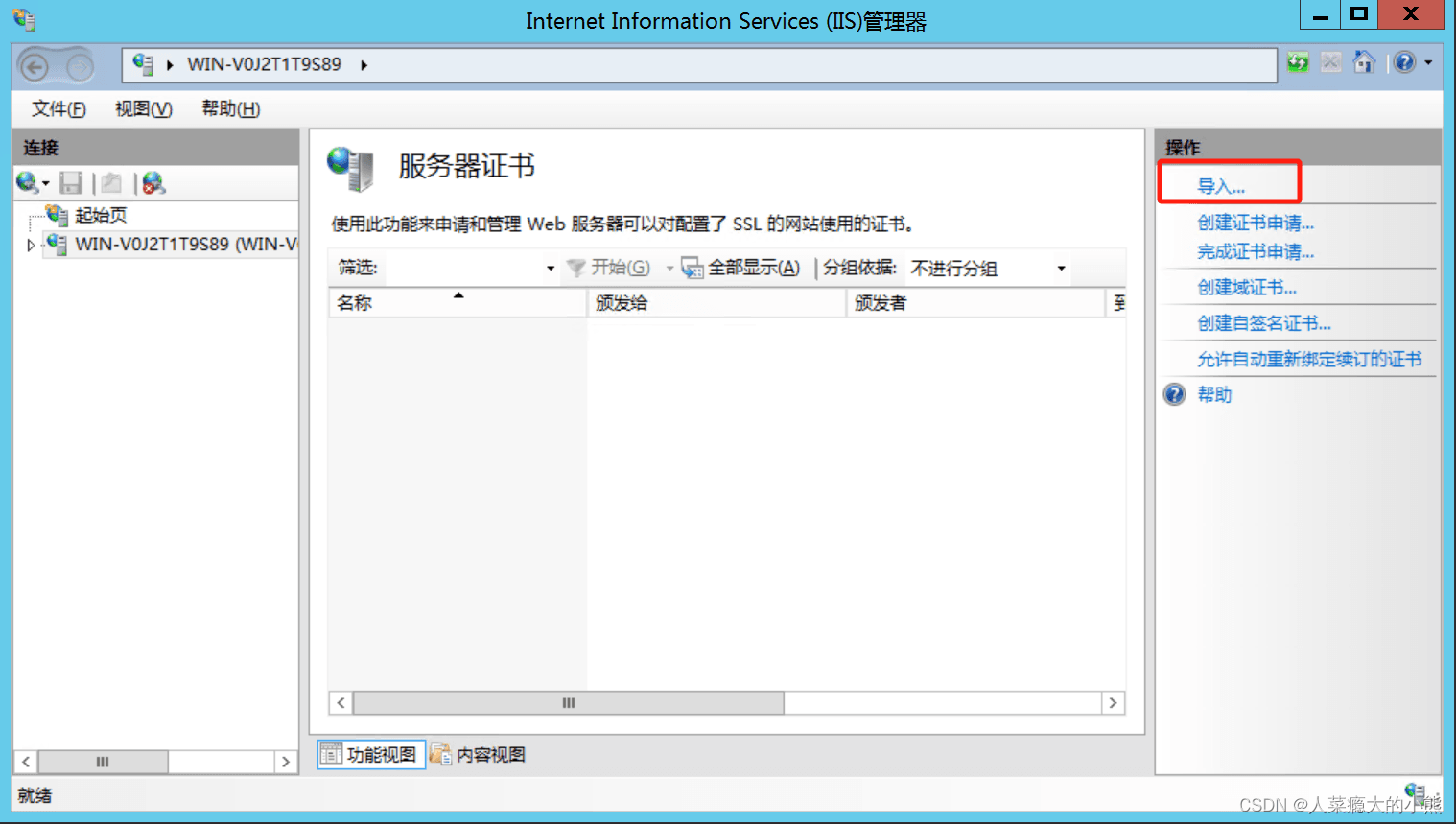
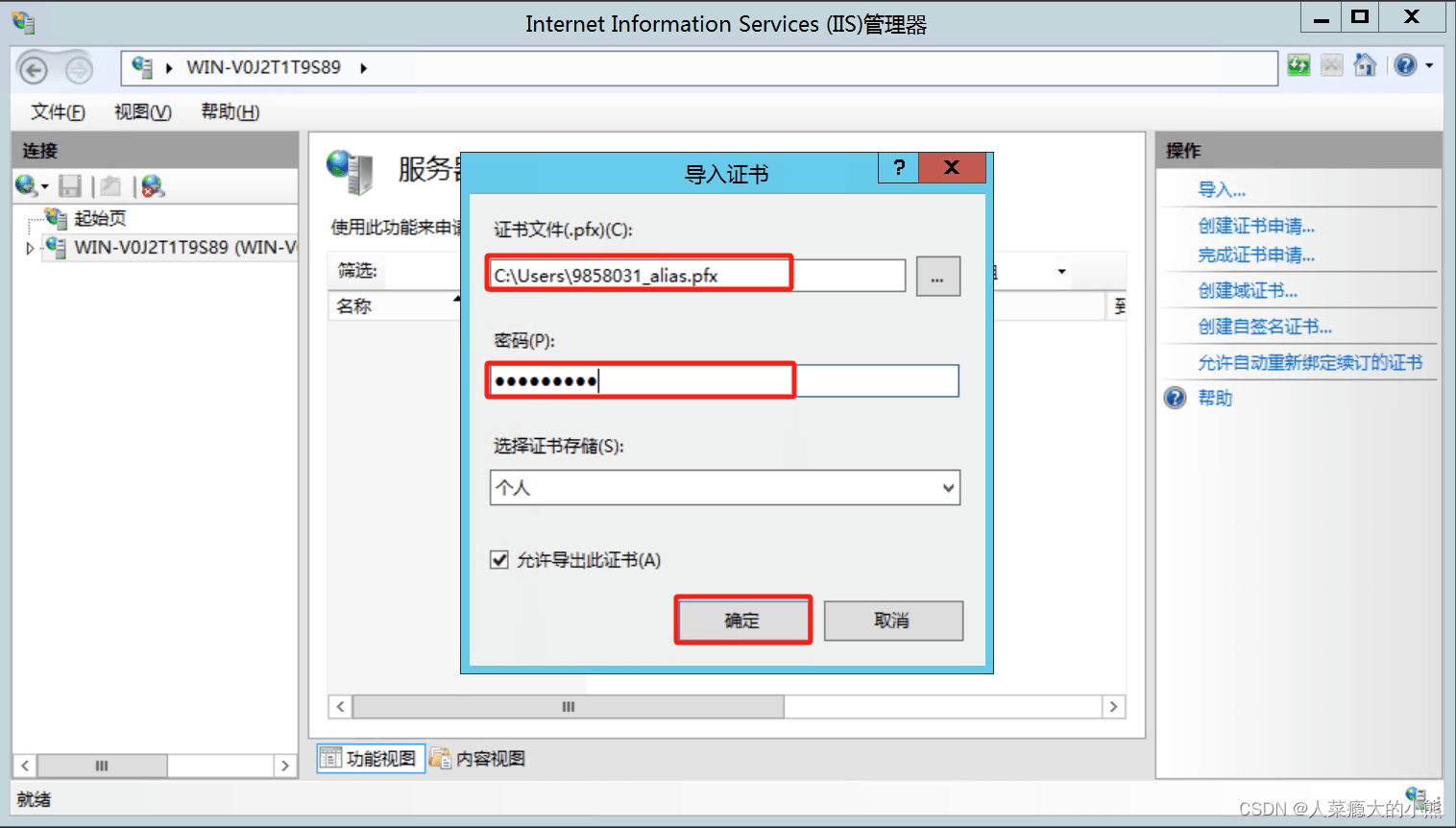
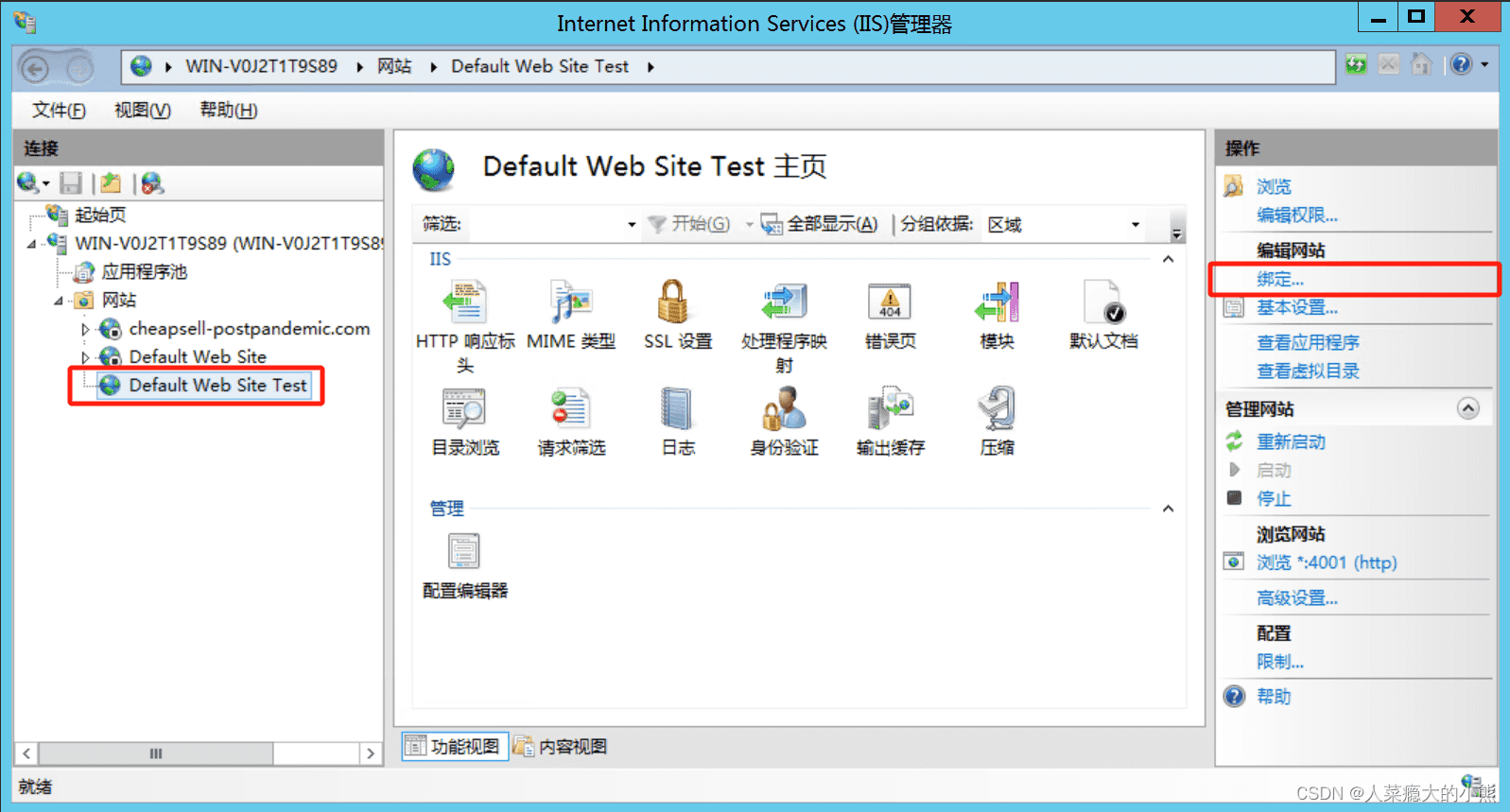
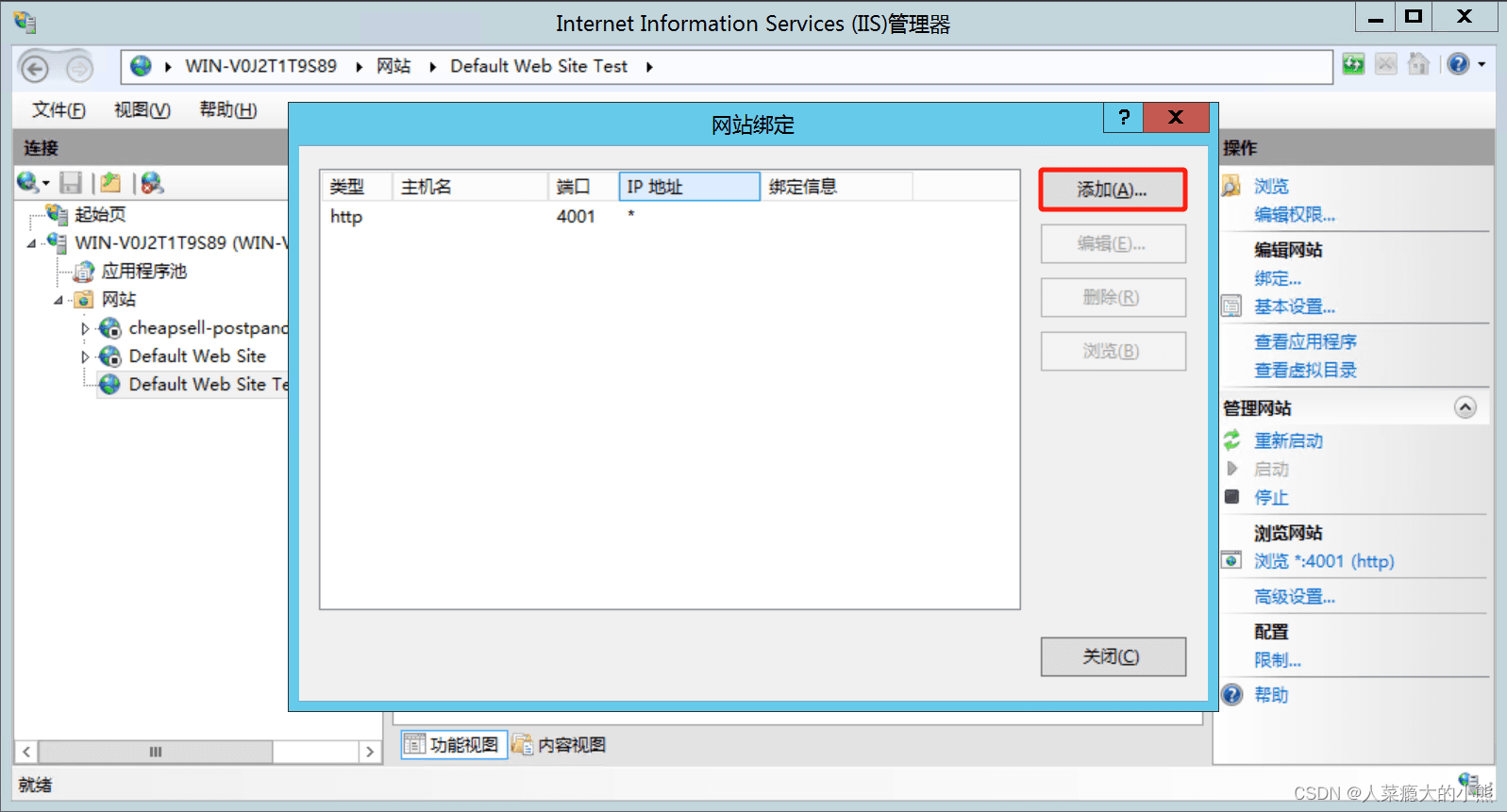
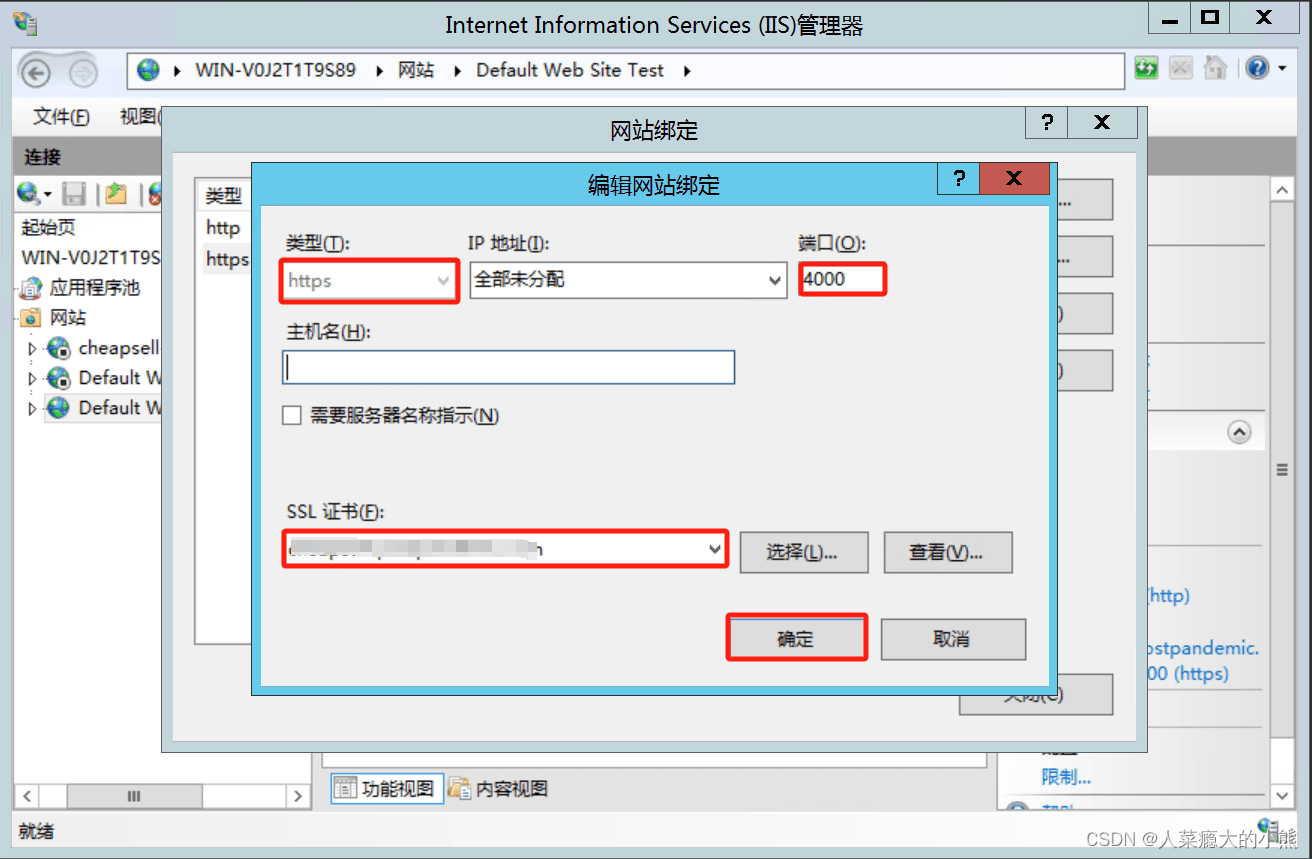
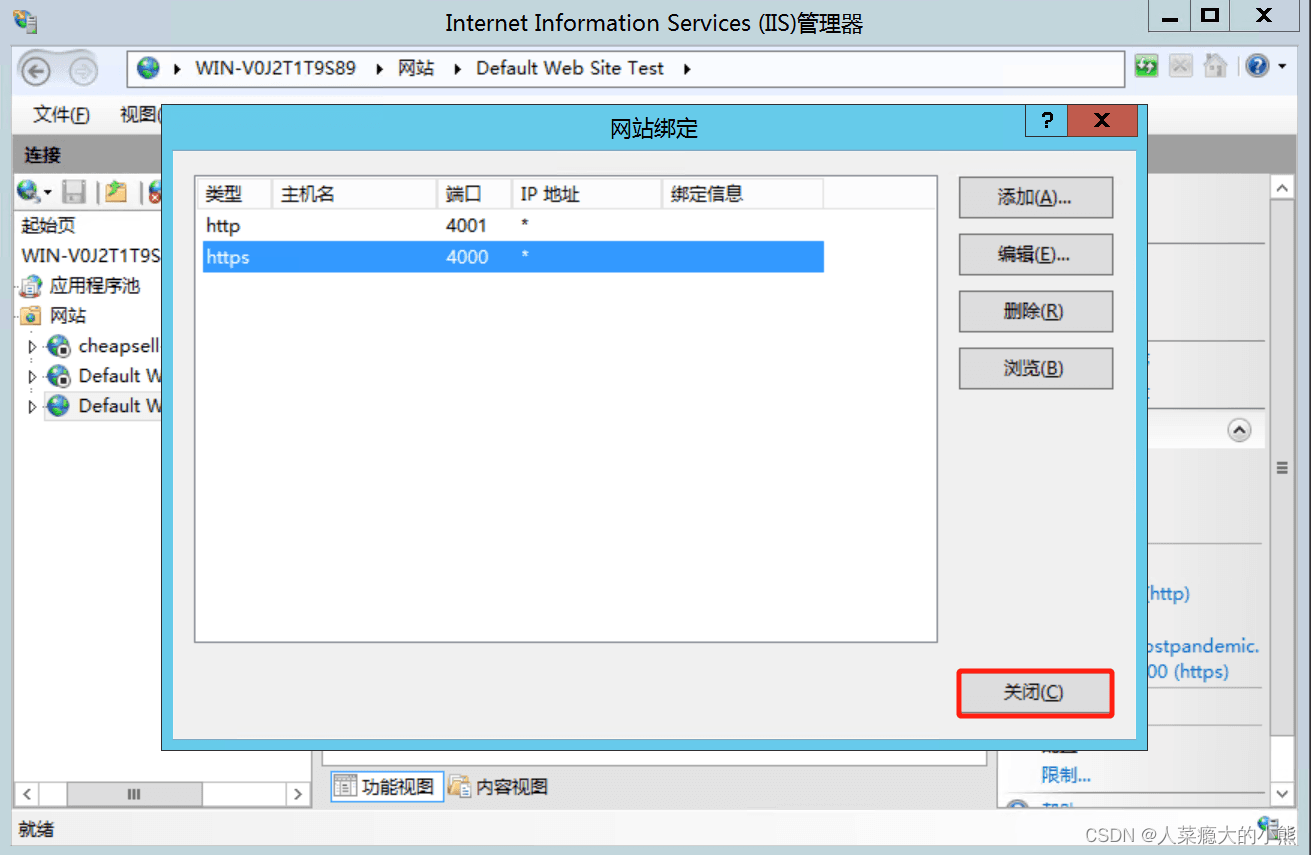
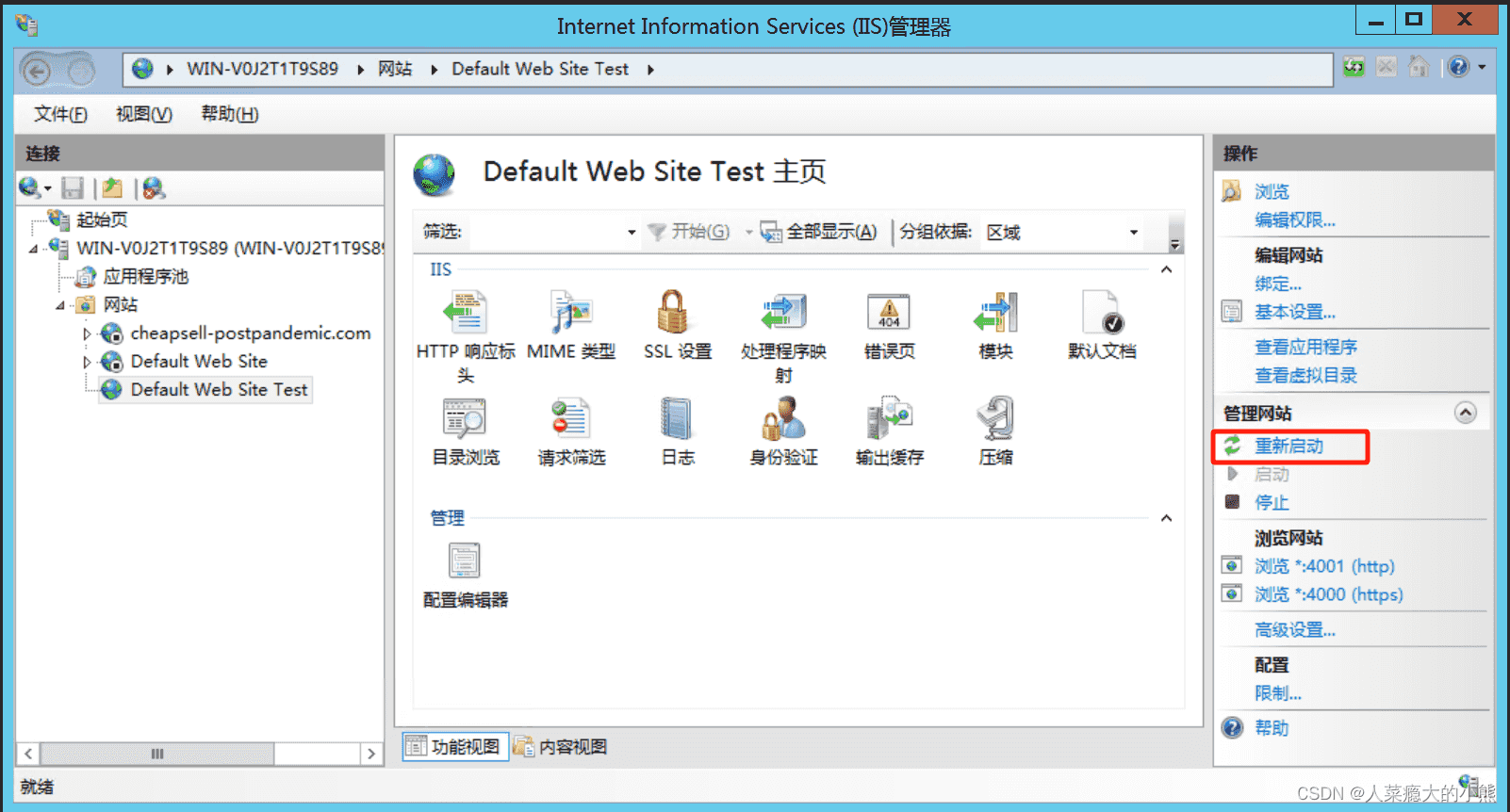
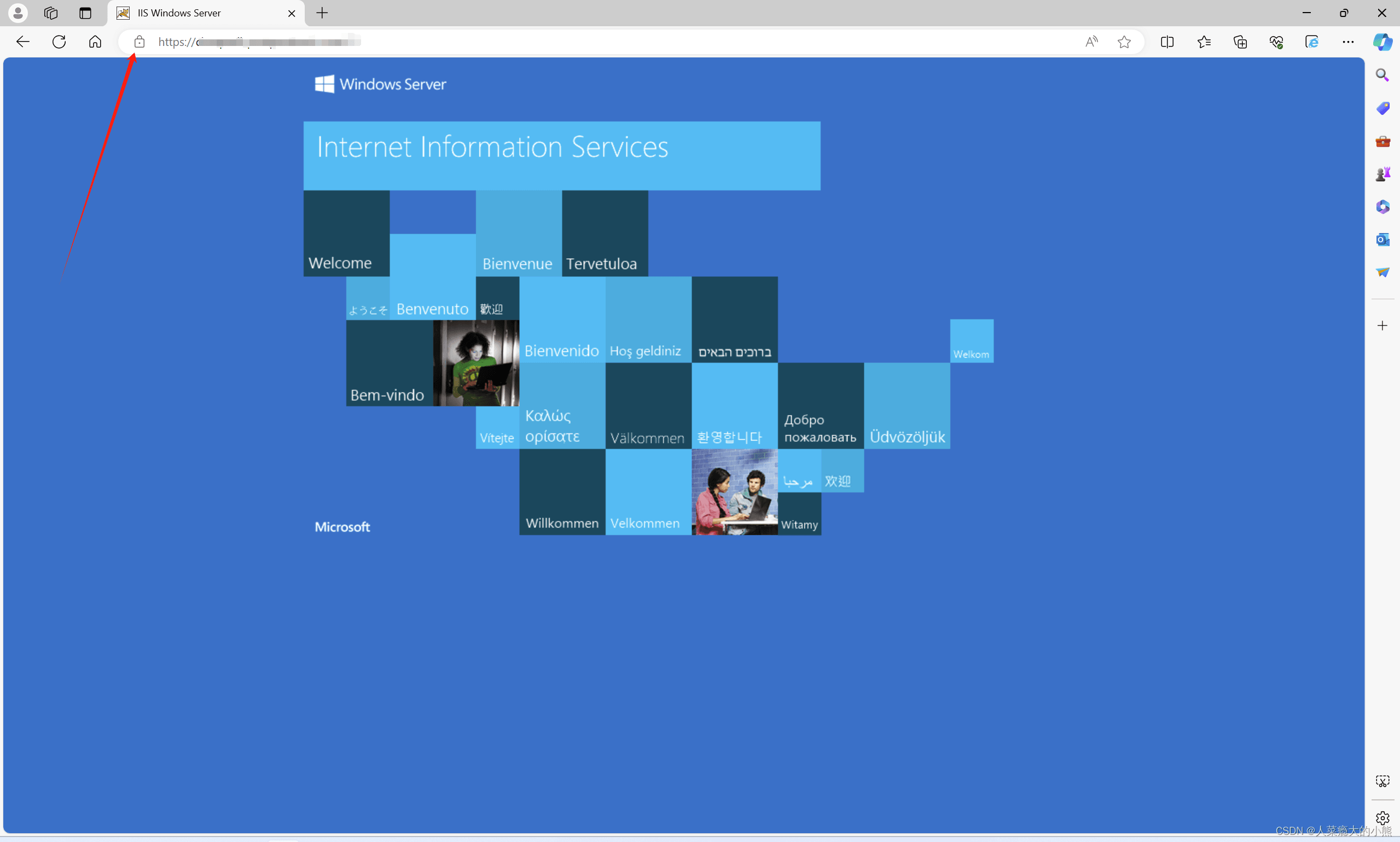

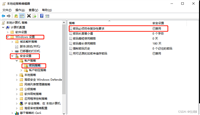
发表评论